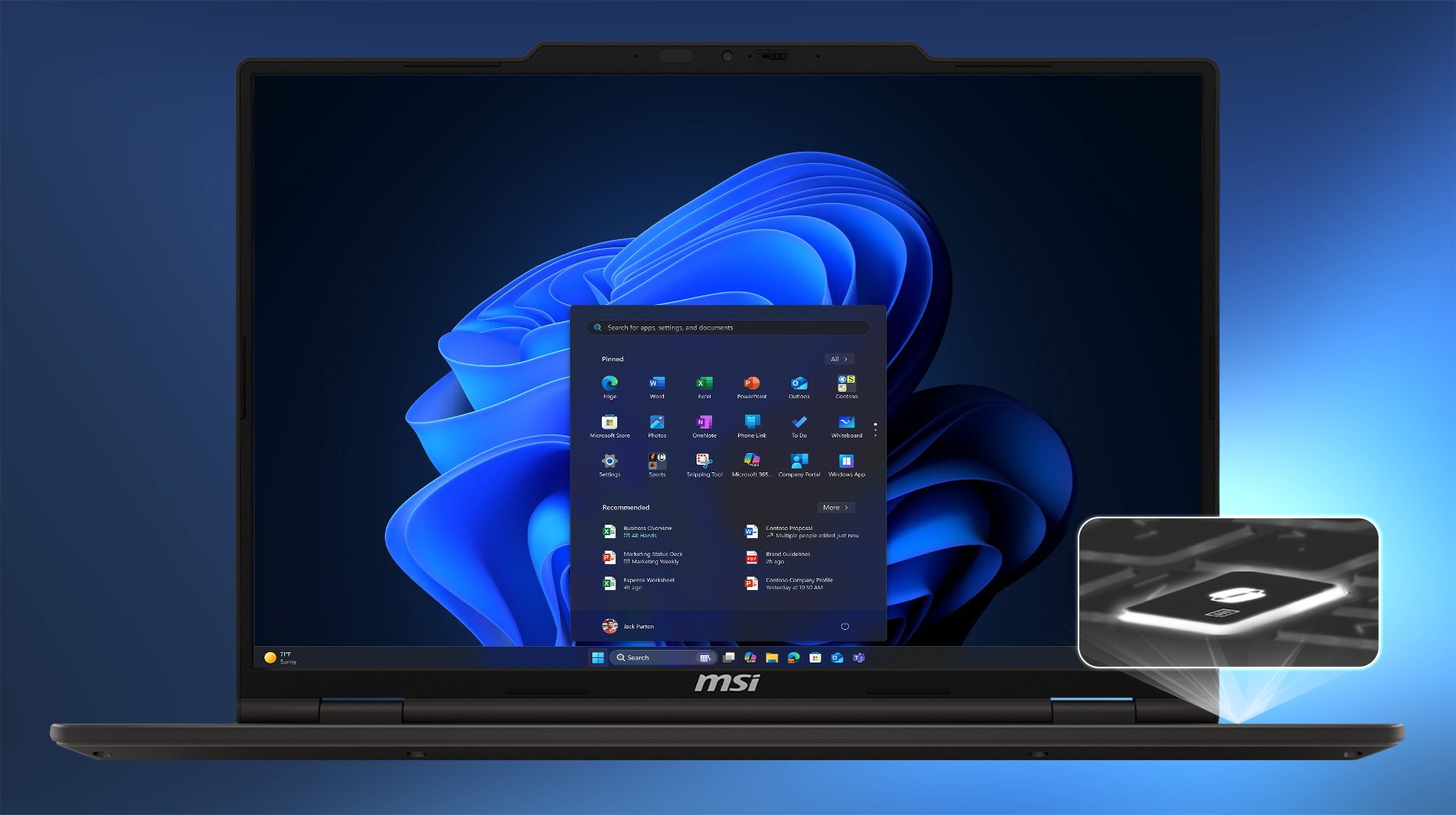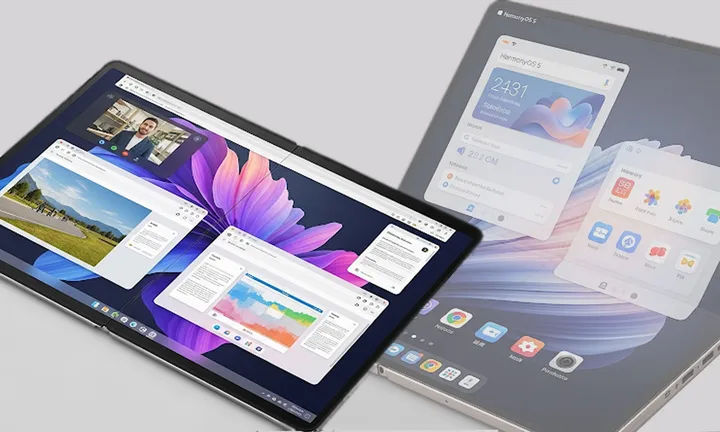Storage Almost Full WhatsApp, Penyebab dan Cara Mengatasinya dengan Mudah
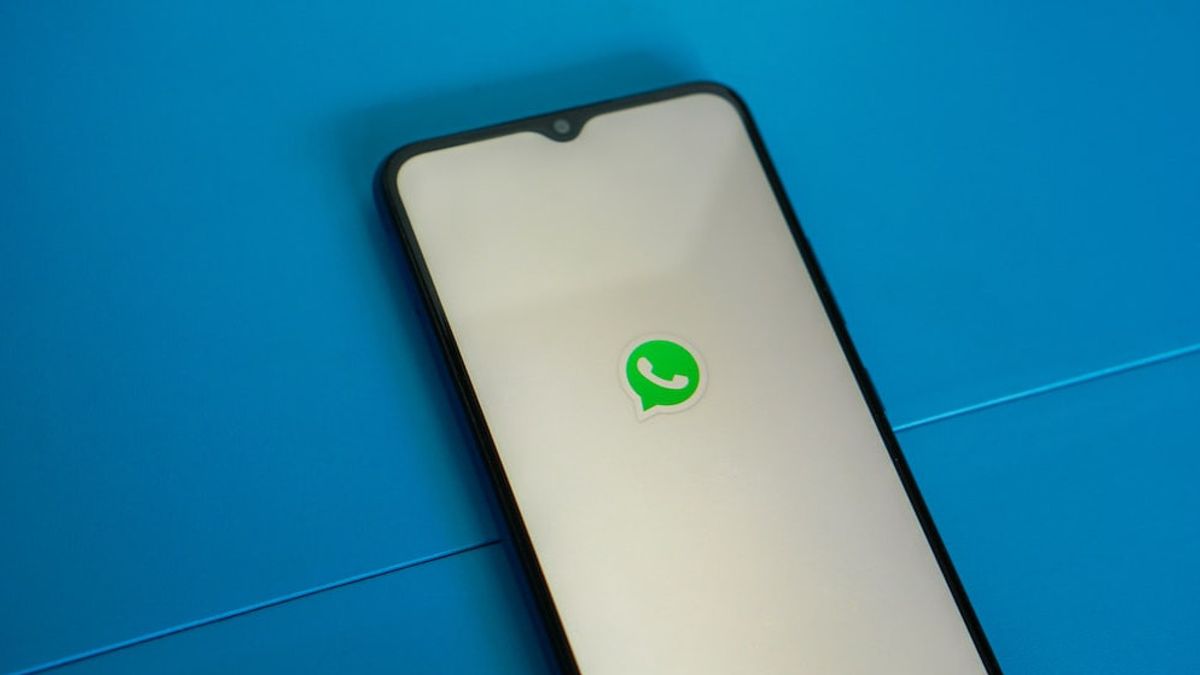
Pelitadigital – WhatsApp telah menjadi aplikasi komunikasi utama bagi jutaan pengguna di seluruh dunia, termasuk di Indonesia. Namun, seiring dengan banyaknya percakapan, media, dan dokumen yang tersimpan, tidak jarang pengguna mengalami notifikasi “Storage Almost Full”.
Notifikasi ini muncul ketika ruang penyimpanan pada ponsel hampir penuh, yang dapat menghambat fungsi aplikasi, seperti gagal mengirim pesan, kesulitan menerima file baru, atau bahkan WhatsApp yang menjadi lebih lambat dari biasanya.
Lalu, bagaimana cara mengatasinya? Berikut adalah metode terbaik yang bisa diterapkan untuk mengoptimalkan penyimpanan WhatsApp agar tetap lancar digunakan.
1. Mengelola Penyimpanan WhatsApp Secara Efektif
Salah satu penyebab utama penyimpanan penuh di WhatsApp adalah banyaknya file media, dokumen, dan chat yang tersimpan. Untungnya, WhatsApp telah menyediakan fitur untuk mengatur dan menghapus file yang tidak diperlukan.
Langkah-langkah mengelola penyimpanan WhatsApp:
- Buka WhatsApp dan masuk ke Pengaturan (Settings).
- Pilih menu Storage and Data (Penyimpanan dan Data).
- Ketuk Manage Storage (Kelola Penyimpanan).
- Di sini, Anda akan melihat daftar chat yang paling banyak memakan ruang penyimpanan.
- Hapus file atau media yang sudah tidak dibutuhkan untuk membebaskan ruang.
Tips tambahan:
- Gunakan fitur “Lihat File Berukuran Besar” untuk menghapus file yang memakan banyak ruang.
- Hapus file yang sudah diteruskan berkali-kali, karena sering kali file ini adalah duplikat.
Dengan metode ini, penyimpanan bisa lebih optimal tanpa harus menghapus seluruh percakapan penting.
2. Menonaktifkan Auto-Download Media untuk Menghemat Ruang
WhatsApp secara default mengunduh foto, video, dan dokumen secara otomatis, yang membuat penyimpanan cepat penuh. Untuk menghindari hal ini, Anda bisa menonaktifkan auto-download dengan cara berikut:
- Buka WhatsApp dan masuk ke Pengaturan.
- Pilih Storage and Data (Penyimpanan dan Data).
- Pada bagian Media Auto-Download, atur agar foto, video, dan dokumen tidak terunduh otomatis.
- Pilih No Media untuk semua opsi.
Dengan menonaktifkan fitur ini, Anda dapat memilih secara manual file mana yang ingin diunduh, sehingga penyimpanan tidak cepat habis.
3. Menggunakan Fitur Export Chat untuk Menyimpan Data ke Perangkat Eksternal
Jika Anda ingin menyimpan percakapan penting tetapi tidak ingin memenuhi penyimpanan internal, gunakan fitur Export Chat untuk memindahkan chat ke perangkat eksternal atau cloud storage.
Cara melakukan Export Chat di WhatsApp:
- Pilih chat yang ingin disimpan.
- Ketuk ikon tiga titik di pojok kanan atas dan pilih More (Lainnya).
- Pilih Export Chat (Ekspor Chat).
- Anda bisa memilih apakah ingin menyertakan media atau hanya teks chat saja.
- Simpan file chat ke Google Drive, iCloud, atau perangkat eksternal seperti komputer atau flash drive.
Catatan:
- Proses ekspor chat hanya bisa dilakukan satu per satu, sehingga memerlukan waktu jika ingin menyimpan banyak percakapan.
- Format ekspor akan berbentuk .txt, sehingga hanya bisa dibaca kembali sebagai dokumen, bukan sebagai chat interaktif di WhatsApp.
4. Mengelola Penyimpanan Cloud untuk Backup WhatsApp
WhatsApp memungkinkan pengguna membackup chat ke Google Drive (Android) atau iCloud (iPhone), tetapi jika penyimpanan cloud penuh, cadangan ini bisa gagal dilakukan.
Cara mengelola penyimpanan backup WhatsApp:
Untuk pengguna Android:
- Buka Google Drive > Kelola Penyimpanan.
- Hapus backup lama yang tidak lagi diperlukan untuk mengosongkan ruang.
Untuk pengguna iPhone:
- Buka Pengaturan > iCloud > Kelola Penyimpanan.
- Hapus backup WhatsApp lama untuk menghemat kapasitas penyimpanan.
Tips Penyimpanan Backup WhatsApp:
- Google Drive menawarkan penyimpanan gratis 15GB, sedangkan iCloud hanya 5GB gratis, jadi pastikan untuk mengatur penyimpanan dengan bijak.
- Jika sering menggunakan WhatsApp untuk bisnis, pertimbangkan untuk meningkatkan kapasitas penyimpanan cloud dengan berlangganan paket tambahan.
5. Menghapus Chat dan Media yang Tidak Diperlukan
Sering kali, grup WhatsApp menjadi penyebab utama penyimpanan penuh karena banyaknya gambar, video, dan dokumen yang dikirimkan setiap hari.
Cara menghapus chat dan media yang tidak diperlukan:
- Buka WhatsApp dan pilih grup atau chat pribadi yang ingin dibersihkan.
- Ketuk ikon tiga titik di pojok kanan atas.
- Pilih More (Lainnya) > Clear Chat (Hapus Chat).
- Anda bisa memilih untuk menghapus hanya media atau seluruh chat.
Tips tambahan:
- Hapus chat dari grup yang sudah tidak aktif atau tidak diperlukan lagi.
- Gunakan fitur “Disappearing Messages” agar pesan otomatis terhapus setelah jangka waktu tertentu.
Solusi Efektif Mengatasi Storage Almost Full WhatsApp
Notifikasi Storage Almost Full WhatsApp memang mengganggu, tetapi dengan pengelolaan penyimpanan yang baik, masalah ini bisa diatasi dengan mudah.
Langkah-langkah terbaik untuk menghemat ruang penyimpanan WhatsApp:
- Menghapus file yang tidak diperlukan melalui fitur Manage Storage.
- Menonaktifkan Auto-Download Media agar file tidak terunduh otomatis.
- Menggunakan Export Chat untuk menyimpan percakapan penting di perangkat eksternal.
- Mengelola backup WhatsApp di Google Drive atau iCloud agar tidak memakan banyak ruang.
- Menghapus chat atau media yang tidak lagi dibutuhkan untuk mengosongkan ruang penyimpanan.
Dengan menerapkan metode di atas, Anda dapat menggunakan WhatsApp tanpa hambatan, tetap memiliki ruang penyimpanan yang cukup, dan menghindari lag atau gangguan saat berkomunikasi.
Jika Anda mengalami masalah penyimpanan penuh di WhatsApp, coba terapkan langkah-langkah ini sekarang juga dan rasakan perbedaannya!